Se si dispone delle autorizzazioni appropriate, in Duet Enterprise per Microsoft SharePoint e SAP è possibile personalizzare le impostazioni utilizzate dal back-end SAP per l'esecuzione dei report. Potrebbe essere necessario, ad esempio, eseguire un report di conto economico per un singolo periodo contabile anziché per l'anno fiscale standard di un report pubblicato esistente. Si potrebbe inoltre preferire che il report venga recapitato in formato Excel anziché HTML.
È possibile modificare il titolo del report e sceglierne il formato di output, ovvero Excel, PDF o HTML. A seconda della progettazione del report specifico, potrebbe essere anche possibile modificare i parametri e la pianificazione del report. Le modifiche possono inoltre essere salvate come nuova query di report in modo che rimanga disponibile per il futuro.
Importante: Per modificare le impostazioni di report per un report è necessario disporre delle autorizzazioni appropriate per il report in questione.
Contenuto dell'articolo
Visualizzare e modificare le impostazioni per un report
Nella pagina Impostazioni report è disponibile un elenco dei report per cui si è autorizzati a richiedere l'esecuzione. Se si dispone delle autorizzazioni appropriate è inoltre possibile modificare le impostazioni per alcuni report.
Per visualizzare e modificare le impostazioni di un report:
-
Nel sito che contiene i report fare clic sulla scheda Centro report. In alcuni casi, i progettisti inseriscono un collegamento anche nella barra di avvio veloce della pagina Report.
-
Nella barra di avvio veloce nella pagina Report fare clic su Impostazioni report per aprire la pagina Impostazioni report.
-
Posizionare il puntatore del mouse sul report di cui si desidera modificare le impostazioni per visualizzare la freccia in giù e quindi fare clic sulla freccia per aprire il menu di scelta rapida.
-
Scegliere Modifica proprietà dal menu di scelta rapida per visualizzare la pagina delle proprietà.
-
Nella pagina delle proprietà apportare le modifiche desiderate. È possibile modificare solo gli elementi che si è autorizzati a modificare. Gli elementi per cui non si dispone delle autorizzazioni di modifica sono nascosti o inattivi (in grigio).
Nella figura seguente, ad esempio, l'utente è autorizzato a modificare più parametri. Come illustrato, per ogni parametro un utente può selezionare il parametro in un menu a discesa e quindi impostare uno o più valori limite per tale parametro. Si noti, tuttavia, che il pulsante Modifica nella riga Pianifica report è inattivo (visualizzato in grigio) perché l'utente non dispone delle autorizzazioni per modificare la pianificazione del report.
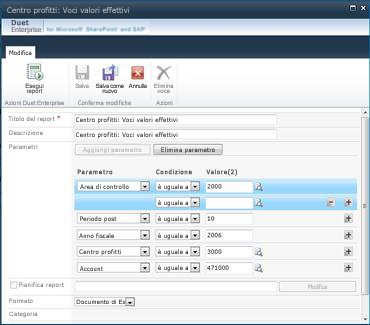
-
(Facoltativo) Se si desidera eseguire il report con le impostazioni modificate, fare clic su Esegui report.
Impostare una pianificazione per il report
Se si dispone delle autorizzazioni appropriate è possibile specificare una pianificazione periodica e ricorrente per l'esecuzione di un report. Potrebbe essere necessario, ad esempio, ricevere un particolare report ogni settimana o il primo giorno di ogni mese. Quando si imposta una pianificazione periodica, il report viene eseguito automaticamente in base ai parametri di data e ora specificati. È inoltre possibile configurare le impostazioni in modo da ricevere una notifica in caso di modifica dei dati per un particolare report.
In entrambi i casi, verrà inviata una notifica tramite posta elettronica per ogni esecuzione del report.
Per impostare una pianificazione per il report:
-
Nel sito che contiene i report aprire il sito Centro report.
-
Nella barra di avvio veloce selezionare Impostazioni report per aprire la pagina Impostazioni report.
-
Posizionare il puntatore del mouse sul report per cui si desidera impostare una pianificazione per visualizzare la freccia in giù e quindi fare clic sulla freccia per aprire il menu di scelta rapida.
-
Scegliere Modifica proprietà dal menu di scelta rapida per aprire la pagina delle proprietà del report.
-
Selezionare la casella di controllo accanto a Pianifica report e quindi fare clic su Modifica per aprire la finestra di dialogo Gestisci pianificazioni.
-
Nella sezione Tipo selezionare il pulsante di opzione accanto al tipo di ricorrenza che si desidera impostare per la pianificazione, ovvero Frequenza predefinita o Alla modifica dei dati nel sistema SAP.
-
Nella sezione Impostazioni selezionare il pulsante di opzione corrispondente all'impostazione desiderata per il report.
-
Fare clic su OK per copiare le informazioni di pianificazione specificate nella pagina delle proprietà e chiudere la finestra di dialogo.
Salvare le impostazioni del report
Dopo aver modificato le impostazioni per un report è possibile salvare le modifiche.
-
Per salvare le modifiche come nuova opzione per un report, fare clic su Salva come nuovo. Verrà così salvato l'insieme completo di impostazioni. Quando si utilizza questa opzione è possibile modificare il titolo del report in modo che le impostazioni modificate vengano salvate separatamente. In occasione della successiva apertura della pagina Impostazioni report, la nuova opzione verrà visualizzata accanto alla versione originale nell'elenco dei report.










